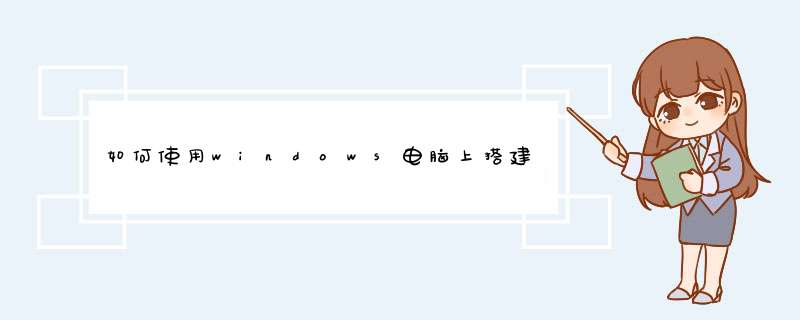
VPS的使用非常简单,一般都是在网上租用,你租用VPS时,商家会给你一个IP地址(有时附带端口),用户名,登录密码密码,有这三个东西,你就可以使用远程VPS了
2
点击"开始",选择"所有程序"
3
选择"附件"
4
选择"远程桌面连接"
5
在弹出的对话框中,填入ip(或ip和端口,中端用":"号连结,比如192.168.1.1:54),再填写用户名
6
勾上"允许我保存凭据",这个勾勾上后,可以记住密码,当然不勾也行,不过以后每次都要填密码
7
点击连接,显示连接进度
8
连接上后,会提示输入密码,请填入密码
9
点击"确定",登录远程电脑成功,现在你可以像用自已电脑一样使用它了
10
我们现在回过头来了解一下远程桌面的设置
11
最上面的红框是设置显示的选项卡,第二个项是设置选接分辨率,选择越高,要求网络越好,所以网速慢的,尽量选低一点.
第三个框是选择桌面颜色,颜色质量也是越好,对网络要求越高,如果连接时觉得卡,则选越低越好
第四个选上后,会在窗口最上部显示控制栏目,如第二张图
12
声音设置,即设置本机是否播放远程电脑声音,还有设置粘贴板的共享等
13
设定远程开始时要启动的程序
14
通过选择你的网络,给你最优化的连接建议
15
这个是验证安全,可以不理会,一般人用不着
1.打开远程桌面登陆器:开始-----运行-----mstsc
或者 开始——所以程序——附近——远程桌面连接
2. 造成帐户卡死的情况分为多种.
第一种.客户端同时登陆,造成帐户卡死.
第二种,某一帐户在运行某些程序的中途退出远程
第三种.某些单用户限制程序被同一系统管理员同时运行.
3. 不要安装第三方防火墙
如果您需要防火墙,请使用windows自带的防火墙功能,在VPS里安装第三方防火墙会 造成VPS系统崩溃和数据丢失系统会自动获取最新windows补丁并自动进行安装,无需人工干预,在VPS里安装系统补丁,严重时会导致VPS系统崩溃和数据丢失
不要修改远程桌面连接端口
由于VPS系统的特殊性,默认远程桌面端口为3389,不可随意更改,否则会无法进行远程连接
4.除了某些程序必须在用户登陆的情况下运行的情况外, 建议退出远程连接时注销用户, 能节省内存资源, 并防止下次登陆出现超出最大连接数的情况. 如果出现超出最大连接数的情况, 可以重起VPS.
5.VPS交付使用时已经做了相关的安全设置, 安全性比较高, 建议不要随便开启防火墙, 如果自己开启防火墙, 也一定要打开以下必要端口:21(FTP), 3389(远程连接), 80(网站http),3306(MySQL),1433(SQL Server). 定时检查是否有可疑账号和系统日志, 具体详情可在阿里云了解。
先需要通过VNC登录VPS,登录后输入用户名密码登录系统,其实和Windows2008开启远程桌面的步骤差不多,但是蛋疼的是Windows2012是木有开始菜单的,需要通过按键才可以调出,但是VNC链接是不支持Windows键的,所以需要通过工具栏的“我的文档”调用出“我的电脑”。1、打开“我的文档”
2、在左边找到“Computer”也就是“我的电脑”
3、进入“我的电脑”后在空白处右键选择“Properties”也就是属性。
4、在左侧找到“Remote Settings”也就是“远程设置”。
5、把红色圈选区域勾选上,然后点击下方的Apply按钮即可。
6、最后重启VPS就可以使用远程桌面链接到VPS了。
欢迎分享,转载请注明来源:夏雨云

 微信扫一扫
微信扫一扫
 支付宝扫一扫
支付宝扫一扫
评论列表(0条)